Bạn và đa phần người sử dụng điện thoại iPhone lâu năm chắc chắn đã từng rơi vào tình trạng máy bị chậm hoặc giật lag đúng không? Điều này sẽ khiến cho trải nghiệm của bạn bị suy giảm và cảm giác cực kỳ khó chịu. Hãy cùng Muaban.net tìm hiểu ngay top 15 cách làm iPhone mượt hơn bao giờ hết mà bạn chắc chắn nên biết.
Nguyên nhân khiến iPhone bị chậm
Có rất nhiều nguyên nhân khác nhau khiến chiếc iPhone trên tay bạn không hoạt động nhanh như bình thường. Một số nguyên nhân phổ biến gây nên tình trạng này mà bạn thường gặp phải đó là:
- iPhone chưa được cập nhật phiên bản iOS thế hệ mới. Việc thiết bị sử dụng phiên bản quá cũ có thể dẫn đến tình trạng phần mềm hoạt động chậm.
- Linh kiện hoặc các bộ phận bên trong đã xuống cấp cũng có thể là nguyên nhân khiến máy hoạt động chậm hơn trước.
- Do iPhone đã chứa nhiều ứng dụng và dữ liệu, khiến hệ thống không thể xử lý hết, lúc này, việc thực hiện xóa dữ liệu ứng dụng trên iPhone sẽ là cách làm iPhone mượt hơn.
- Người dùng vô tình nhấn vào các đường link lạ khiến iPhone bị nhiễm phần mềm độc hại, làm máy tăng nhiệt độ, hoạt động chậm và giật lag…

Ngoài ra vẫn còn rất nhiều nguyên nhân khác khiến điện thoại không thể hoạt động mạnh mẽ và mượt mà như bình thường. Bạn hãy tham khảo ngay top 15 cách làm iPhone mượt hơn dưới đây để khôi phục lại tốc độ của dế yêu nhé.
>>>Xem thêm: Tổng hợp những cách chép dữ liệu vào iPhone đơn giản và nhanh chóng nhất
Top những cách làm iPhone mượt hơn mà bạn cần biết
Như bạn đã biết, các dòng sản phẩm iPhone cũng như hệ điều hành iOS từ nhà phát hành Apple sản xuất luôn được rất nhiều người dùng và các chuyên gia công nghệ đánh giá cao về sự ổn định, mượt mà mà chúng sở hữu trong quá trình trải nghiệm.
Tuy nhiên, sau một thời gian dài sử dụng, thiết bị chắc chắn sẽ bị xuống cấp và có khả năng xử lý chậm hơn so với trước.
Mua Bán giới thiệu tới bạn đọc top 15 cách làm iPhone mượt hơn mà bạn chắc chắn không thể bỏ qua!
Luôn giữ trạng thái pin ở mức cao
Theo các chuyên gia công nghệ nghiên cứu và thử nghiệm, điện thoại iPhone sẽ đạt được hiệu năng cao nhất và có thể hoạt động lâu hơn khi dung lượng pin nằm trong khoảng 40- 80%. Do đó, một trong những cách làm iPhone mượt hơn đơn giản nhất là bạn nên giữ pin của máy ở mức ổn định này.

Tuy nhiên, bạn cũng nên lưu ý không nên dùng iPhone tận đến mức cạn sạch pin và bị bắt buộc tắt nguồn, trừ các trường hợp khẩn cấp hoặc bất khả kháng. Lý do chính là điều này sẽ làm ảnh hưởng không nhỏ đến iPhone, đồng thời có thể tác động xấu đến tốc độ xử lý của máy.
Sử dụng các phần mềm dọn dẹp rác
Trong quá trình sử dụng, đôi khi bạn có thể tải về một vài thứ không thiết yếu mà vô tình quên mất. Bên cạnh đó, trong thời gian sử dụng thiết bị cũng có thể sản sinh các file rác không có giá trị trong quá trình vận hành. Các tệp này đều không hề có hiệu quả chút nào mà ngược lại còn khiến hiệu năng xử lý của iPhone bị ảnh hưởng lớn.
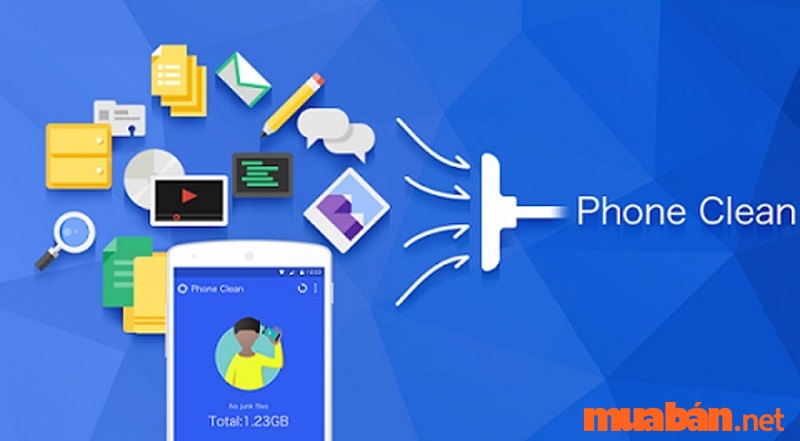
Do đó, cách làm iPhone mượt hơn lúc này là sử dụng các ứng dụng dọn dẹp. Các app này sẽ đóng vai trò dọn bớt các tập tin rác trên điện thoại, đồng thời giải phóng thêm bộ nhớ máy để giúp máy chạy mượt mà và nhanh hơn.
Dùng Battery Doctor
Bên cạnh các cách làm iPhone mượt hơn ở trên, bạn còn có thể sử dụng phần mềm Battery Doctor để giúp tăng tốc độ xử lý của máy mỗi khi bị chậm.
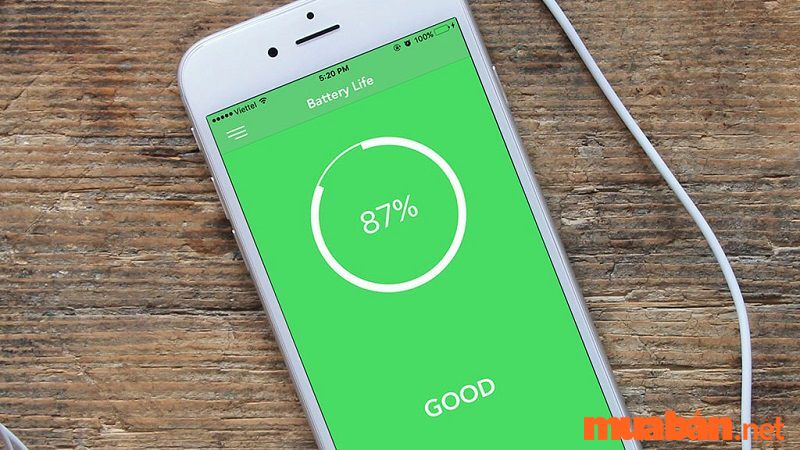
Đây là một app có vai trò giúp iPhone có thể xóa đi toàn bộ ứng dụng đang chạy ngầm. Đồng thời, nó còn góp phần giải phóng dung lượng RAM mà máy đang dùng vào các tác dụng không cần thiết.
| Tham khảo ngay các mẫu laptop cũ chất lượng giá tốt trên website Muaban.net |
Tắt hiệu ứng trong suốt
Mỗi khi bạn kéo thanh thông báo trạng thái từ bên trên màn hình xuống, màn hình iPhone sẽ xuất hiện một hình nền trong trạng thái làm mờ. Phần này chính là hiệu ứng trong suốt mà bạn thường thấy.
Ưu điểm của hiệu ứng trong suốt là giúp nội dung hiển thị trên màn hình đẹp mắt và thẩm mỹ hơn. Tuy nhiên, nhược điểm của nó là ngốn RAM và hiệu suất CPU.
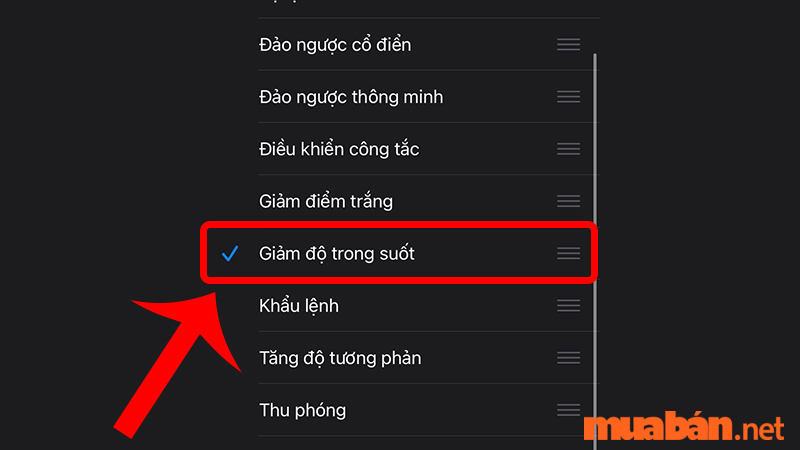
Tắt tính năng này đi cũng chính là cách làm iPhone mượt hơn. Bạn chỉ cần truy cập Cài đặt => Chọn “Cài đặt chung” => Chọn “Trợ năng” => “Tăng độ tương phản” => “Giảm độ trong suốt” là xong.
Khi đó, thanh trạng thái sẽ được thay đổi hoàn toàn thành màu đen. Từ đó iPhone cũng nhẹ hơn và hoạt động mượt hơn.
>>>Xem thêm: Top 9 điện thoại chơi game giá rẻ mạnh như Gaming phone 30 củ
Xóa những hình ảnh cũ, hình ảnh không cần thiết
Xóa đi những hình ảnh, tập tin cũ không còn dùng tới nữa cũng chính là cách làm iPhone mượt hơn. Nếu điện thoại bạn đang chứa quá nhiều hình ảnh quá cũ và không cần thiết, bạn có thể lưu trữ chúng trên máy tính hoặc iCloud, sau đó xóa chúng trên bộ nhớ của iPhone để giúp máy có thể hoạt động trơn tru hơn.
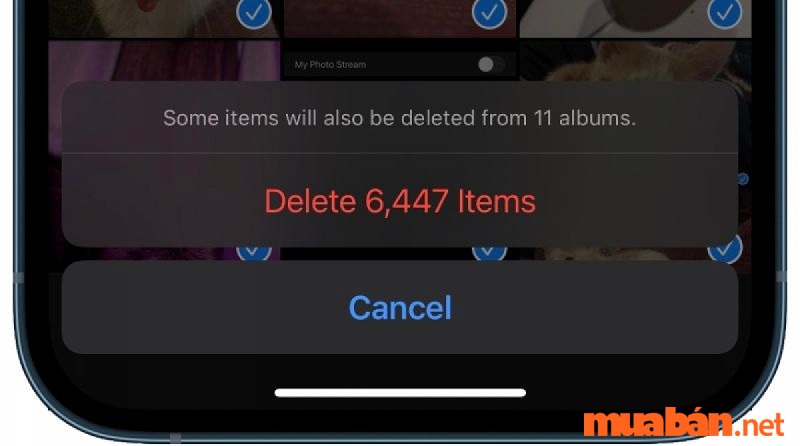
Tắt các ứng dụng chạy ngầm
Tắt bớt ứng dụng chạy ngầm không cần thiết cũng là cách làm iPhone mượt hơn.
Trong quá trình sử dụng điện thoại, một số ứng mặc định trên máy hay các phần mềm từ bên phát hành thứ 3 chạy ngầm là điều thường xuyên xảy ra. Chúng sẽ gửi thông báo liên tục về thiết bị, khiến ngốn thêm Ram và tụt pin điện thoại nhanh hơn, từ đó khiến máy lag hơn, tốc độ xử lý cũng chậm hơn.
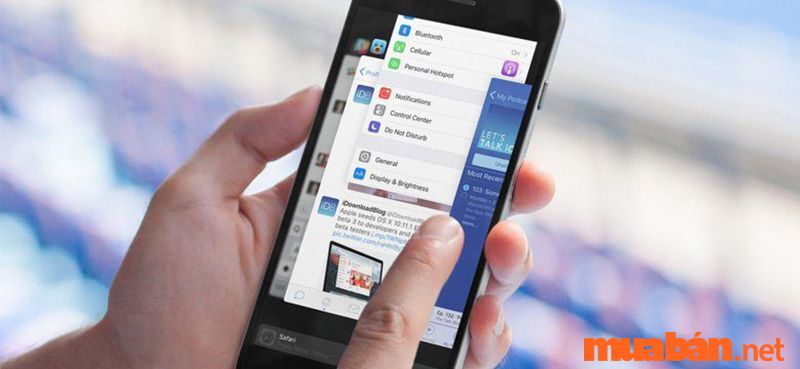
Bạn chỉ nên cho phép một vài ứng dụng cần thiết chạy ngầm. Các phần mềm không thiết yếu khi nên tắt đi và chỉ mở khi cần sử dụng.
Để thực hiện cách làm iPhone mượt hơn này, bạn hãy vào phần Cài đặt => Cài đặt chung => Làm mới ứng dụng trong nền => Tắt các ứng dụng không thiết yếu là xong.
Tắt các hiệu ứng chuyển cảnh
Tắt các hiệu ứng chuyển cảnh tiếp tục là một cách làm iPhone mượt hơn khá hữu ích. Bạn chỉ cần đến phần Cài đặt => chọn mục Cài đặt chung => chọn Trợ năng => Kéo thanh kích hoạt giảm chuyển động xuống. Điều này sẽ giúp điện thoại vận hành một cách trơn tru, rõ rệt hơn trước.

Xóa lịch sử duyệt web
Điện thoại khi đã được sử dụng một thời gian dài, trình duyệt Chrome hoặc Safari sẽ chứa rất nhiều dữ liệu lịch sử và hàng loạt cookie, cache của web bạn từng truy cập.
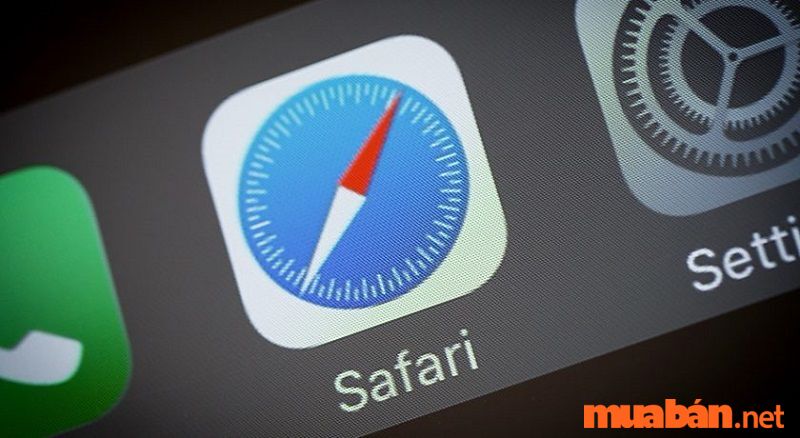
Việc trình duyệt chứa rất nhiều các dữ liệu bạn từng truy cập khiến cho iPhone hoạt động chậm dần. Cách làm iPhone mượt hơn lúc này là hãy xóa đi dữ liệu, giúp cải thiện năng suất và giải tỏa nhu cầu hoạt động mượt mà như bạn muốn.
Với cách này, bạn chỉ cần vào Cài đặt => Cuộn xuống tới Safari (Chrome) => Xóa lịch sử và dữ liệu duyệt web. Điều này sẽ loại bỏ các dữ liệu cũ mà trình duyệt thu thập được, giúp iPhone hoạt động mượt hơn.
Xóa tin nhắn cũ hoặc không còn quan trọng
Đã bao lâu bạn không kiểm tra tin nhắn điện thoại? Bạn có biết càng giữ nhiều tin nhắn SMS thì thiết bị càng chiếm nhiều dung lượng và càng khiến cho điện thoại chậm dần về sau?
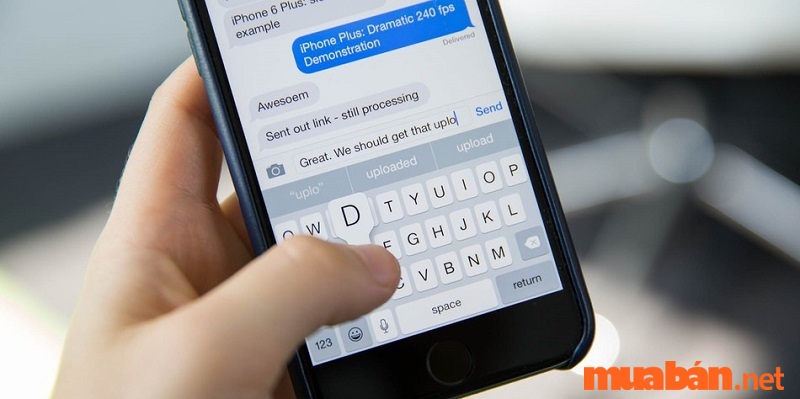
Cách làm iPhone mượt hơn lúc này là xóa bớt tin nhắn cũ, không cần thiết. Bạn cũng có thể chặn tin nhắn rác trên iPhone để không phải nhận các tin nhắn spam nữa.
Tắt chế độ tự động cập nhật ứng dụng
Nếu bạn muốn cập nhật các phiên bản iOS mới giúp máy hoạt động ổn định, sửa các lỗi phần mềm, tránh phát sinh vấn đề thì đó là điều bình thường. Tuy nhiên, nếu điện thoại được phép tự động cập nhật ứng dụng sẽ khiến máy tự động làm cho ứng dụng đó chạy nền.

Để thực hiện cách làm iPhone mượt hơn, bạn chỉ cần vào Cài đặt => App Store => Tải về tự động tải => Bỏ chọn Cập nhật ứng dụng.
Tuy nhiên, khi bạn tắt tính năng này đi thì bạn cần kiểm tra ứng dụng của mình xem có bản cập nhật nào mới không. Bạn sẽ phải thủ công cập nhật ứng dụng để có được phiên bản mới nhất nhé.
Tắt các cài đặt tự động
Đối khi trong quá trình sử dụng, iPhone sẽ hỏi người dùng có muốn kết nối đến mạng wifi gần vị trí của mình hay không. Nếu thiết bị của bạn vẫn xuất hiện thông báo dạng này thì bạn nên tắt nó đi để giúp iPhone hoạt động mượt mà hơn.

Để thực hiện cách làm iPhone mượt hơn, bạn chọn Cài đặt => Wifi => Hỏi để tham gia mạng => Kéo thanh kích hoạt sang trạng thái “Tắt” để hoàn tất.
>>>Xem thêm: Samsung sắp ra mắt điện thoại mới 2022 – Thông tin mới nhất từ A-Z
Tắt và Khởi động lại iPhone thường xuyên
Smartphone ngày nay hoạt động khá giống với các thiết bị laptop nhưng trong kích thước nhỏ hơn. Việc bạn khởi động lại iPhone thường xuyên cũng là cách làm iPhone mượt hơn, giúp xóa bớt các tài nguyên tạm thời như bộ nhớ cache hay RAM sử dụng.
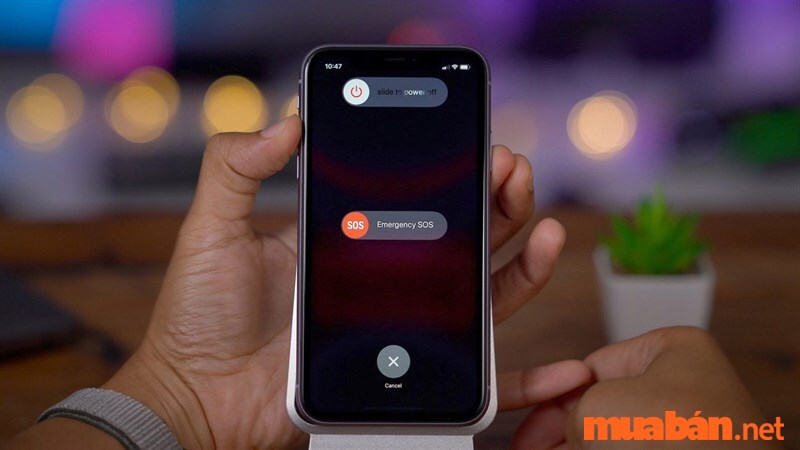
Kiểm tra phiên bản iOS và cập nhật nó nếu cần thiết
Các phiên bản hệ điều hành luôn được nhà cung cấp Apple cập nhật, làm mới liên tục. Các bản nâng cấp này có thể có bản vá lỗi về hiệu năng để hỗ trợ điện thoại chạy nhanh hơn các bản trước.
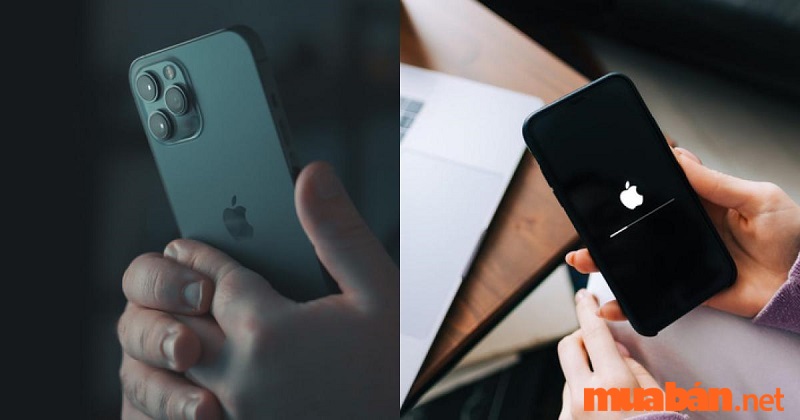
Tuy nhiên, bạn cũng cần chú ý đến mẫu điện thoại của mình và phiên bản định cập nhật. Bởi nếu điện thoại của bạn là đời quá cũ mà bản cập nhật của Apple lại là đời mới nhất thì bạn nên cân nhắc. Nó thậm chí có thể khiến iPhone của bạn hoạt động chậm và lag hơn.
Tạo back up định kỳ và khôi phục lại máy nếu gặp lỗi sửa không được
Ngoài những phương pháp trên, cách làm iPhone mượt hơn mà bạn nên thực hiện chính là tạo backup định kỳ cho điện thoại, đề phòng trường hợp máy gặp lỗi nặng không thể sửa. Cách này còn giúp bạn lưu lại toàn bộ dữ liệu máy mà không sợ bất ngờ mất đi nếu máy không sửa được.
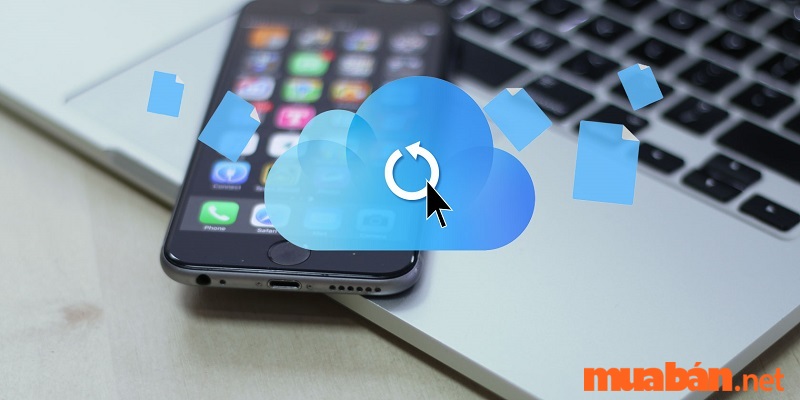
Để đưa thiết bị về thời điểm tạo backup cho máy, bạn cần kết nối điện thoại với máy tính qua cổng USB, bất iTunes => Nhấp Restore Backup trong mục Backup là hoàn thành.
Thường xuyên để iPhone ở trạng thái nghỉ ngơi
Khi bạn sử dụng máy liên tục, xử lý các tác vụ nặng hoặc chơi game, iPhone sẽ bắt đầu nóng dần lên, trong thời gian dài sẽ dẫn đến tình trạng giật lag, xử lý chậm. Khi đó, điện thoại đang ra hiệu cho bạn rằng chúng cần được nghỉ ngơi.

Lúc này, bạn hãy thoát đa nhiệm và các ứng dụng chạy ngầm để đưa máy về trạng thái nghỉ ngơi. Hoặc chỉ sử dụng các ứng dụng thật sự cần thiết để iPhone được nghỉ ngơi tốt hơn.
Tổng kết
Trên đây là tổng hợp top 15 cách làm iPhone mượt hơn mà bạn không thể bỏ lỡ. Hy vọng những phương pháp này có thể giúp thiết bị của bạn chạy nhanh hơn và loại bỏ một số vấn đề khiến điện thoại bị chậm.
Nếu bạn đang có nhu cầu mua bán iPhone cũ nói riêng hay điện thoại cũ nói chung thì hãy liên hệ với Mua Bán nhé! Tại đây, bạn có thể trao đổi iPhone với các khách hàng khác tại Muaban.net một cách thuận tiện và nhanh chóng.
>>>Xem thêm:
- Hướng dẫn cách vệ sinh điện thoại đơn giản, an toàn, thông minh nhất hiện nay
- Top 11 app vẽ trên máy tính có những ưu nhược điểm nào năm 2022
- Top 10 ứng dụng xem phim online chất lượng cao trên điện thoại



























